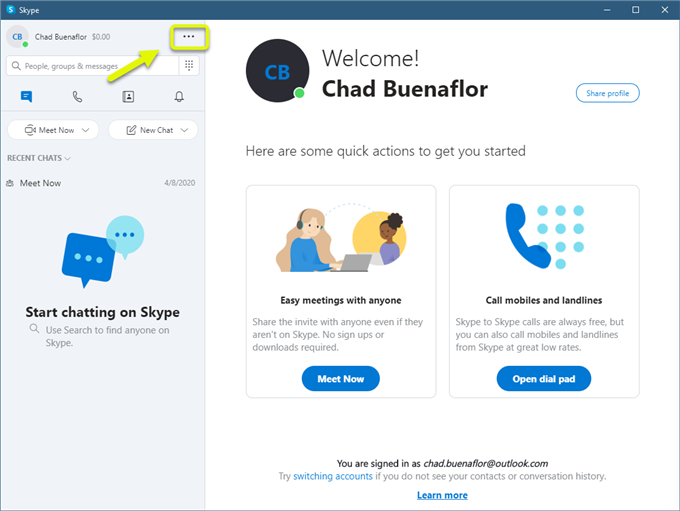Le problème de vidéo Skype ne fonctionne pas est généralement causé par un problème logiciel ou réseau. Vous remarquerez que la caméra vidéo n’affiche rien ou peut être de mauvaise qualité. Pour résoudre ce problème, vous devrez effectuer une série d’étapes de dépannage.
Skype est un outil de communication populaire détenu et géré par Microsoft et disponible pour Windows, macOS, Linux, Android, iOS et Xbox One. Il permet aux utilisateurs de faire des appels vidéo ou vocaux ainsi que d’envoyer des messages texte, des photos ou des vidéos. Son utilisation est gratuite mais vous aurez besoin d’un abonnement si vous souhaitez appeler une ligne fixe ou un numéro de téléphone mobile.
La webcam Skype ne fonctionne pas
L’un des problèmes que vous pouvez rencontrer avec l’application de bureau de Skype est lorsque la vidéo ne semble pas fonctionner. Voici ce que vous devez faire pour résoudre ce problème.
Choses à faire en premier:
- Redémarrez votre ordinateur.
- Consultez la page d’état de Skype à l’adresse https://support.skype.com/en/status/ pour tout problème.
Méthode 1: Vérifiez le paramètre de la caméra Skype
La première chose à faire est de vérifier si Skype peut détecter la webcam de l’ordinateur et si la bonne est utilisée.
Temps nécessaire: 3 minutes.
Vérification de la caméra Skype
- Ouvrir Skype.
Vous pouvez le faire en cliquant sur son icône dans la liste des applications du menu Démarrer.

- Cliquez sur le bouton Plus.
Ce sont les trois points verticaux juste après le nom de votre compte dans le coin supérieur gauche de l’application.

- Cliquez sur Paramètres.
Cela ouvre les différents paramètres que vous pouvez gérer sur l’application.

- Cliquez sur Audio & Vidéo.
Ceci est situé sur le côté gauche de la fenêtre Paramètres.

- Choisissez la bonne caméra.
Cela peut être fait à partir du paramètre de flèche de la liste déroulante Appareil photo.

Après avoir effectué ces étapes, essayez de vérifier si le problème persiste.
Méthode 2: mettre à jour les pilotes de la webcam
Il est possible que le problème soit causé par un pilote de webcam obsolète. Vous devriez essayer de mettre à jour le pilote pour résoudre ce problème.
- Faites un clic droit sur le bouton Démarrer.
- Cliquez sur Gestionnaire de périphériques.
- Cliquez sur la flèche vers l’avant avant Périphériques d’imagerie pour développer la liste.
- Faites un clic droit sur la webcam que votre ordinateur utilise, puis cliquez sur Mettre à jour le pilote.
- Cliquez sur Rechercher automatiquement les pilotes.
Méthode 3: autoriser Skype à utiliser la caméra pour réparer la vidéo ne fonctionne pas
Parfois, ce problème peut être dû au fait que Skype n’a pas été autorisé à utiliser la caméra. Voici ce que vous devez faire pour lui permettre d’y accéder.
- Cliquez sur le bouton Démarrer.
- Cliquez sur Paramètres.
- Cliquez sur Confidentialité.
- Cliquez sur Caméra trouvée dans le volet gauche.
- Assurez-vous que le commutateur pour Skype est activé.
Méthode 3: Vérifiez votre connexion Internet pour corriger la mauvaise qualité vidéo de Skype
Parfois, ce problème peut être causé par une mauvaise vitesse de connexion Internet. Vous pouvez tester la connexion de votre ordinateur en exécutant un test de vitesse à partir du site Web Speedtest. Si vous n’obtenez pas un bon résultat de ping, de téléchargement ou d’importation, cela peut être la cause du problème.
Après avoir effectué les étapes répertoriées ci-dessus, vous résoudrez avec succès le problème de non fonctionnement de la vidéo Skype.
Visitez notre chaîne Youtube androidhow pour plus de vidéos de dépannage.
Lisez aussi:
- Comment résoudre le problème de notification Skype ne disparaîtra pas